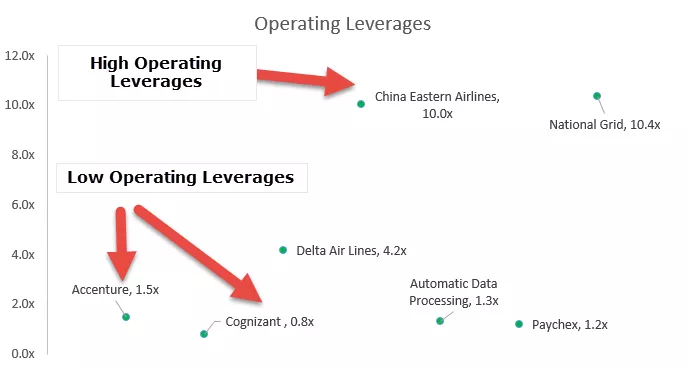Excel Satırları İşlevi
Basit bir deyişle, excel'deki "SATIRLAR" işlevi, aralıkta seçilen satır sayısının sayısını döndürür. Bu, satır işlevinin bize seçilen hücrenin satır numarasını verdiği satır işlevinden farklıdır, bunun yerine satır işlevi bir bağımsız değişken olarak bir satır dizisi alır ve bize bu dizideki satır sayısını verir, bu aynı zamanda tanımlamak için bir referans işlevidir. belirli bir dizideki satır sayısı.

Dizi, hücre başvurusundan başka bir şey değildir. Hücre referansı, tek bir hücre veya hücre aralığı olabilir.

Excel'de Satırlar İşlevi Nasıl Kullanılır? (Örneklerle)
Örnek 1 - Satır Hücresi Referansını Kullanma
SATIRLAR işlevinin basit örneğine bakalım.
B3 hücresinde SATIRLAR işlevini açacağım. Bir dizi argümanında, hücre referansını A1 olarak vereceğim.

Parantezi kapatacağım ve enter tuşuna basacağım, bakalım ne alacağız.

Yalnızca bir hücre seçildiği için sonucu 1 olarak döndürdü.
Şimdi hücre referansını A1'den A1: A3'e değiştireceğim.

Şimdi formülü kapatın ve sonucun ne olduğunu görün.

Bu sefer sonucu 3 olarak aldık.
Sonucu 3 olarak almamızın nedeni hücre referansına yakından bakmamızdır. A1: A3 diyor, yani hücre aralığında toplam üç satır seçildi.
Örnek 2 - Sütun Hücreleri Referansını Kullanma
ROWS işlevi, yalnızca başvuruda kaç satırın seçildiğini sayar. Şimdi B3 hücresindeki formülü aşağıdaki gibi uygulayacağım.

Hücre referansını A1: C1 olarak verdim. Bakalım sonuç ne olacak.

3 hücre seçmeme rağmen, sonucu yine de sadece 1 olarak aldık !!!
Bunun nedeni, aynı satırda 3 hücre, yani farklı sütun hücreleri seçmiş olmamızdır. Aynı satırdaki hücre aralığını seçtiğimiz için sonucu yalnızca 1 olarak aldık.
Dolayısıyla, ROWS Formülü burada Excel'de SÜTUNLARI sayamaz.
Örnek 3 - Satır Sayısı
ROWS işlevi, sayar, yalnızca başvuruda kaç satır vardır, şimdi bu örneğe bakın.

Ben yani A4, 4 olarak hücre başvurusunu verdik inci girmek çalışma sayfasının satır vurmak ve sonuç ne olduğunu görmek.

Oh !!! Çalışma sayfasının 4. satırını seçmemize rağmen sonuç 1'dir .
Başta da söylediğimiz gibi, ROWS işlevi satır numaralarını döndürmez. Bunun yerine, yalnızca seçilen satırların sayısını döndürür. Bu durumda, sadece bir satır seçtiğimiz için sonuç 4 değil 1 olur.
Örnek 4 - Seri Numaralarını Girin
1'den seri numaraları eklemek için SATIRLAR işlevini kullanabiliriz. Örneğin, genellikle A2 hücresinden seri numaraları ekleriz, bu nedenle size Excel'de SATIRLAR formülüyle seri numaralarını nasıl ekleyeceğinizi göstereceğiz.
A2 hücresinde SATIR işlevini açın.

Hücre referansını A2: A2 olarak seçin.

İlk hücre için referans, referansı mutlak yapar. $ A $ 2: A2.

Şimdi enter tuşuna basın. Enter tuşuna basarak sonucu 1 olarak almalıyız.

Şimdi seri numaralarını almak için formülü aşağı sürükleyin.
Hücre referansının ilk bölümünü mutlak olarak yaptığımız için, aşağı sürüklediğimizde aynı kalır, ancak hücre referansının başka bir hücre kısmı A2'den A3'e, A3'ten A4'e vb. Değişmeye devam eder.

SATIR ve SATIR arasındaki fark
ROWS işlevini öğrendikten sonra, Excel'deki SATIR işlevinden ne kadar farklı olduğunu bilmek önemlidir . İkisi de çok kafa karıştırıcı, bu yüzden bunu şimdi çözeceğiz.
SATIR işlevi, çalışma sayfasındaki seçili hücrenin satır numarasını döndürür. Örneğin, SATIR işlevini kullanarak hücre referansını A3 olarak seçersek.

A3 çalışma sayfasındaki 3. satır olduğu için sonucu 3 olarak aldık.

Ancak öte yandan, ROWS işlevini kullanarak aynı hücre referansını girersek.

Sonucu 1 olarak alacağız.

Çünkü Excel SATIRLAR işlevi, aralıkta kaç satırın seçildiğini döndürür.
Dolayısıyla, ROW İşlevi, seçilen hücrenin satır numarasını döndürür ve ROWS işlevi, excel'de seçilen satırların sayısını döndürür.